Содержание
Для меня доменные имена — это импульсивные покупки, и после некоторой разработки нового сайта оригинальный домен, который я выбрал, иногда просто уже не имеет такой же привлекательности. Миграция контента между сайтами становится проблемой. Ранее я рекомендовал использовать SSH для миграции локально разработанного сайта WordPress.
, с помощью простого поиска и замены в базе данных. Хотя это работает в большинстве случаев и никогда меня не подводило, это немного рискованно, если вы перемещаете каталоги (такие как mydomain.com/blog в myotherdomain.com) или если у вас есть плагины, которые используют сериализованные данные (где все настройки плагинов хранятся в одной записи зашифрованной базы данных, а не в одной строке для каждого параметра).
Итак, сегодня я собираюсь опробовать 3 плагина, которые могут полуавтоматизировать весь этот процесс для вас. Я перенесу данные из моего старого домена на новый сайт, работающий на виртуальном частном сервере.
1. Дубликатор (бесплатно)
Дубликатор обещает трехэтапный процесс миграции. После установки плагина вы найдете быструю ссылку на страницу управления из списка плагинов.
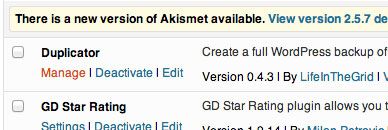
Вероятно, лучше всего начать проверять совместимость ваших серверов с плагином. Вот чем я закончил.
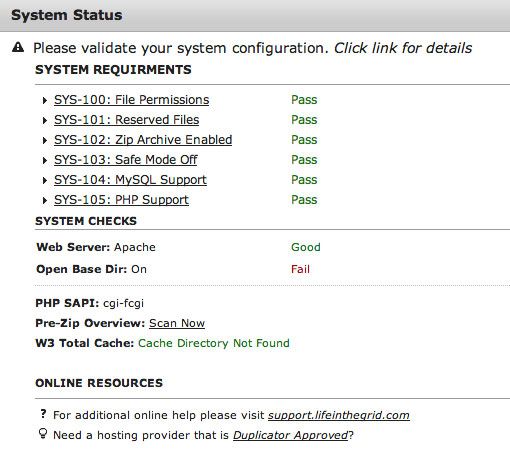
Хотя я вполне уверен, что ограничение Open Base dir не имеет значения из-за версии PHP, которую я запускаю на этом сервере, поэтому, возможно, им нужно обновить. Тем не менее, я пойду дальше и создам свой первый пакет. Пакеты — это содержимое вашей базы данных и файлов, упакованных в одну. Нажмите кнопку «Создать» в правом верхнем углу, или, если ваш набор пакетов в настоящее время пуст, в центре экрана должна быть ссылка. Мой тестовый сайт довольно маленький, всего 30 постов и немного больше — это дало мне размер до 50 мегабайт.
После нажатия на кнопку «Создать» все будет работать. Вы можете просмотреть журнал, если вам интересно, но мой был завершен в течение нескольких секунд. Затем вы получаете две кнопки для загрузки файлов и получаете инструкции как «установщик», так и «пакет».
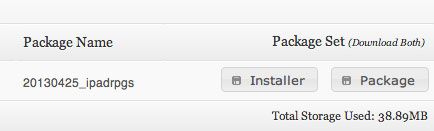
Под панелью настроек есть и дополнительные параметры; Вы можете отправить электронное письмо, когда пакет будет готов, если это займет слишком много времени. Вы можете исключить каталоги или определенные расширения файлов; и предварительно заполните поля установщика (хотя это не обязательно). Я сохранил все значения по умолчанию.
Загрузите оба на свой новый сайт через FTP. Duplicator направлен на то, чтобы реплицировать всю настройку для вас, от баз данных до основных файлов WordPress, что очень умно — я ожидал, что мне придется настроить базовый функционал WordPress, но, очевидно, нет.
После тестирования я загрузил пакет и файл installer.php. Теперь начинается самое интересное. Запустите файл installer.php — теперь на новом домене — из вашего браузера, и вы увидите что-то вроде этого:
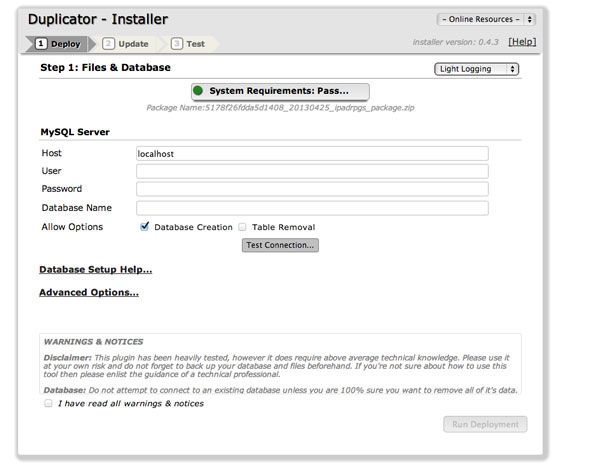
Единственные детали, которые вам нужно добавить, это детали доступа к БД; в то время как Duplicator может создавать отдельные таблицы, вам все равно понадобятся пользователь mysql и настроенная для него база данных. Проверьте соединение с базой данных, примите отказ от ответственности и продолжите установку.
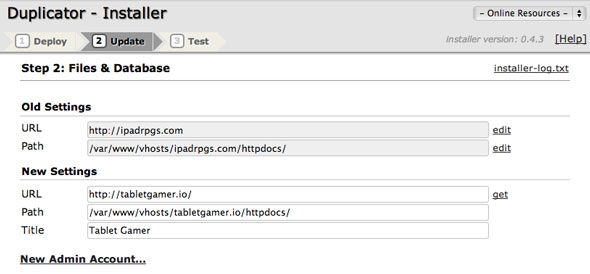
Вам даже дадут возможность повторно активировать плагины, что довольно изящно.
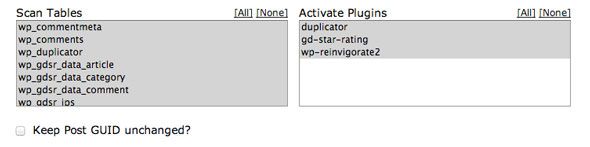
Наконец, есть список шагов, которые нужно нажимать вручную. Они включают переписывание файла постоянных ссылок, удаление установщика и, наконец, тестирование сайта.
Я рад сообщить, что все на 100% работало и нормально; сайт был точно таким же, каким был раньше, но с новым доменом и названием. Фантастика!
Общее время на миграцию: менее 10 минут (хотя это будет зависеть от размера рассматриваемого сайта).
2. WordPress Move (бесплатно)
После установки WordPress Move добавляет ссылку «Помощник по миграции» в подменю «Инструменты». В нем представлены 3 варианта:
- Изменить домен (файлы не будут перемещены)
- Восстановить
Перед использованием миграции вам необходимо настроить плагин из подменю настроек, поэтому я приступил к этому. это включает в себя добавление подробностей доступа по FTP для нового сайта. Единственный сложный момент здесь — это относительный путь; в моем случае это было:
httpdocs/wp-content/plugins/wordpress-move/backup
Вам также нужно установить WordPress и плагин wpmove на другом конце. Это было довольно разочарованием, учитывая, что Duplicator мог работать без этого, и это добавило 30 минут к процессу. Вздох.
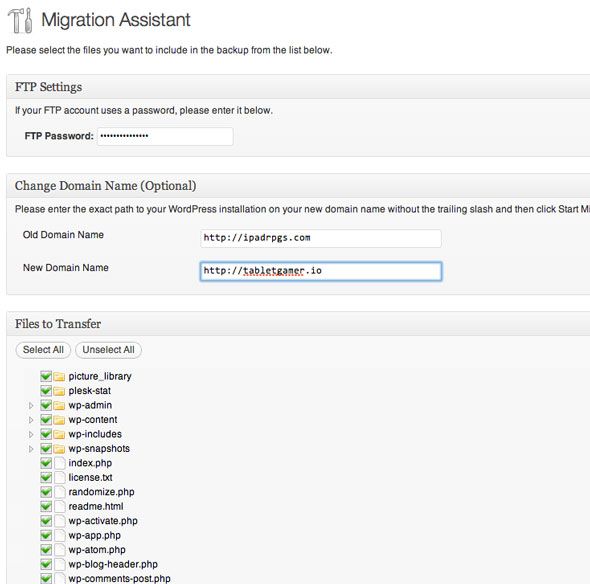
После установки свежего WordPress и добавления плагина WordPress Move я вернулся, чтобы начать процесс переноса со старого сайта. Введите пароль ftp, новое имя домена и нажмите «Начать миграцию».
…Ошибка. Я пытаюсь изменить номер порта, помните, что я обычно подключаюсь с использованием безопасного FTP (обычно порт 22), а не незащищенного обычного протокола FTP. Хотя оба должны работать.
Опять ошибка подключения. На данный момент, я называю это выходом из этого конкретного плагина. Может быть, ваша удача будет лучше, но, честно говоря, зачем вам пытаться делать это, когда плагин Duplicator работает так хорошо?
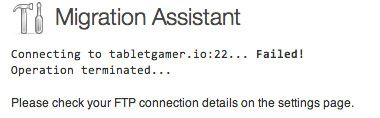
3. Резервный друг ($ 50)
Процесс резервного копирования и восстановления сайта во многом аналогичен миграции, поэтому неудивительно, что такой премиальный и уважаемый плагин резервного копирования, как этот, добавил функцию «волшебной миграции» в свой и без того обширный список функций. Единственная настройка, необходимая здесь, — сначала создать пароль восстановления на страницах настроек.
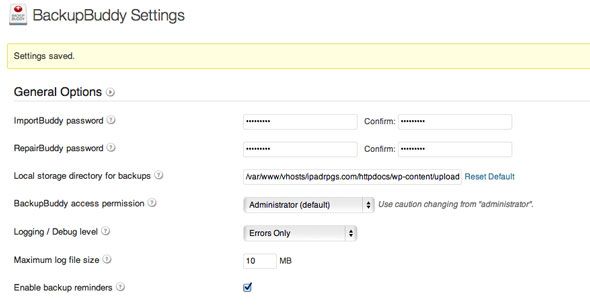
Прежде чем может произойти миграция, необходимо сделать начальную резервную копию. Выберите тип «полная резервная копия» и начните. Затем идите к восстановление / миграции площадь и выберите автоматическое восстановление / миграция. Наведите указатель мыши на последнюю резервную копию и появится опция «перенести эту резервную копию».
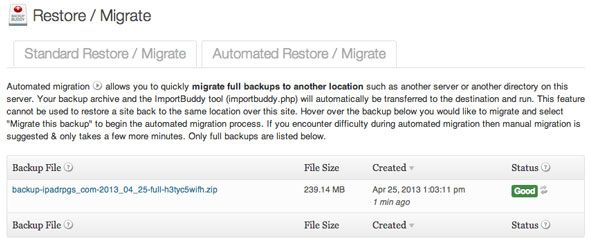
Вам нужно будет установить новую цель для резервной копии, которая будет отправлена. Я добавил данные FTP для нового сайта и подтвердил, что они работают, но, к сожалению, при попытке доступа к нему возникли ошибки. newdomain.com/httpdocs (это был подкаталог для открытых HTML-файлов, который мне нужно было установить, но его не должно быть в URL); В конце концов я понял, как заставить это работать, создав нового пользователя FTP, который по умолчанию стал каталогом HTTPDOCS.
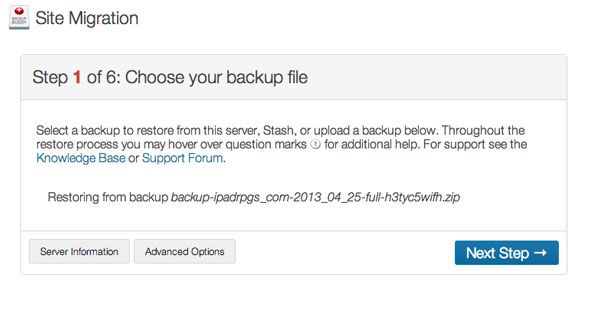
На данный момент процесс в основном идентичен Duplicator; вы можете выбрать ручной режим, который на самом деле даст вам аналогичный «importbuddy.php» и файл резервной копии для загрузки, а затем выгрузки на новый сайт по FTP, или, если вам удалось настроить работу FTP, все это можно сделать из старого WordPress установить. В процессе работы вы вводите информацию базы данных, а все остальное для вас сделано. В качестве последнего шага установочные файлы будут удалены, а также представлены некоторые распространенные проблемы и способы их решения.
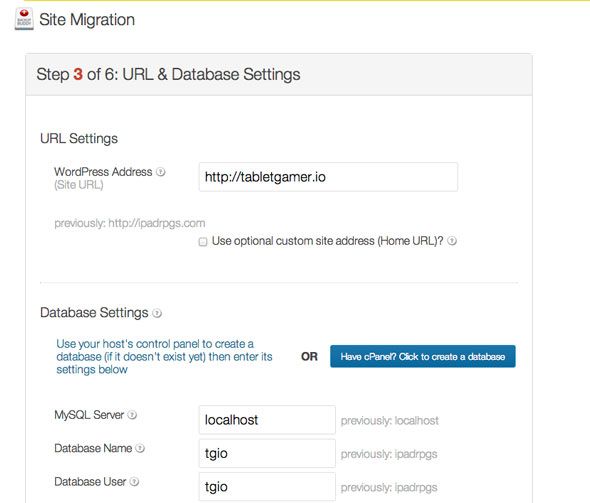
В сущности, миграционная часть Backup Buddy практически идентична Duplicator, только с удаленным шагом загрузки по FTP, если вы можете правильно настроить детали доступа. Конечно, реальная сила Backup Buddy заключается в резервном копировании, но его трудно рекомендовать просто как инструмент миграции, особенно с учетом премиального ценника.
Общее время на миграцию: около 30 минут, хотя это было специально для моей настройки учетных записей FTP.
Не забудьте 301 старый домен
Почти наверняка вы захотите перенаправить весь трафик и «любовь» поисковой системы на новый домен — используйте для этого перенаправление 301. Просто замените текущий файл .htaccess на следующий, заменив newdomain.com.
Options +FollowSymLinks RewriteEngine on RewriteRule (.*) http://newdomain.com/$1 [R=301,L]
Если вы используете инструменты веб-мастеров для информирования о перемещении сайта, вам нужно добавить исключение для файла подтверждения Google. Заменить googleXXXX.html в следующем коде с вашим конкретным проверочным URL.
Options +FollowSymLinks
RewriteEngine on
RewriteCond %{REQUEST_URI} !^/googleXXXX.html/?$
RewriteRule (.*) http://newdomain.com/$1 [R=301,L]Вот и все, сайт перенесен, трафик перенаправлен, а любовь поисковой системы не потеряна.
Вердикт: Дубликатор Побед!
Я ожидал, что премиальный инструмент будет превосходным продуктом во всех аспектах, но в этом случае я действительно хочу вручить приз Duplicator — и он на 100% бесплатный. В нем отсутствует полностью автоматизированный аспект BackupBuddy — при условии, что вы правильно настроили параметры, то есть, — но любой пользователь WordPress, работающий в автономном режиме, должен иметь возможность загружать и выгружать несколько файлов на FTP, поэтому я не уверен, что это так здорово ущерб Дубликатору. Тот факт, что он дает четкие советы и инструкции на каждом этапе, также очень ценится; Я никогда не сомневался, что делать дальше с Duplicator. Держитесь подальше от WordPress Move любой ценой — это слишком сложно.
Знаете ли вы какие-либо лучшие решения? Дайте мне знать в комментариях, и в то же время обязательно посетите нашу страницу «Лучшие плагины для WordPress», к которой Duplicator обязательно будет добавлен в ближайшее время.




![Как работает почтовый сервер? [Технология объяснила]](https://helpexe.ru/wp-content/cache/thumb/2b/482338f27d7302b_150x95.png)
![Как работают облачные вычисления? [Технология объяснила]](https://helpexe.ru/wp-content/cache/thumb/20/c49541890da8b20_150x95.jpg)